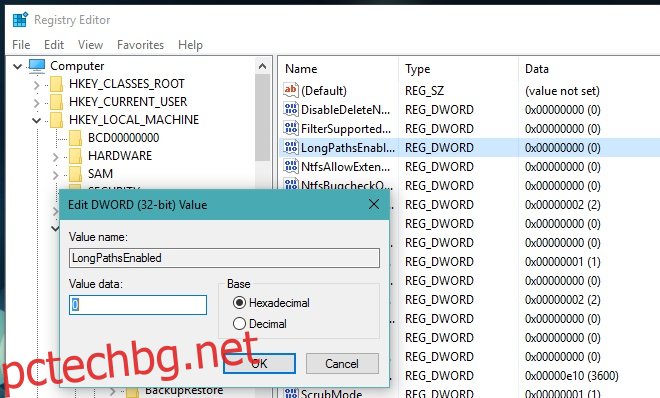Windows отдавна има ограничение за това колко дълъг път може да поддържа, когато става въпрос за изпълнение на процеси или достъп до файлове. Това ограничение е 260 знака. Всеки път, който е по-дълъг от 260 знака, трябва да бъде съкратен, за да бъде достъпен. това включва преместване на файлове и папки наоколо, за да се съкрати пътят. С Windows 10 build 1607 и по-нова версия, ограничението вече е премахнато. Трябва да направите малка настройка в системния регистър на Windows или редактора на групови правила, за да премахнете ограничението, тъй като то не е премахнато по подразбиране. Ето какво трябва да направите.
Ако използвате Windows 10 Pro, ще настройвате редактора на групови правила. Ако използвате Windows 10 Home, ще редактирате системния регистър на Windows. Първо, проверете номера на компилация, за да се уверите, че изпълнявате номер на компилация 1607 или по-нова.
Групови правила на Windows
Въведете Win+R
В прозореца за изпълнение, който се отваря, въведете ‘gpedit’ без кавичките и натиснете Enter
Ще се отвори редакторът на групови правила.
Отидете до Правила за локални компютъра > Конфигурация на компютъра > Административни шаблони > Система > Файлова система
Тук ще намерите запис, наречен Enable Win32 Long Path. Активирайте го и сте готови.
Регистър на Windows
Въведете Win R, за да стартирате кутията за изпълнение
Въведете ‘regedit’ и натиснете Enter. Като алтернатива можете да използвате търсенето в Cortana или Windows, за да отворите редактора на системния регистър
Отидете на HKEY_LOCAL_MACHINESYSTEMControlSet001ControlFileSystem
Създайте нова стойност на DWORD и я наречете „LongPathsEnabled“. Ако стойността вече съществува, преминете към следващата стъпка
Задайте стойността на ‘1’
След това отидете до HKEY_LOCAL_MACHINESYSTEMCurrentControlSetControlFileSystem
Повторете стъпки 4 и 5
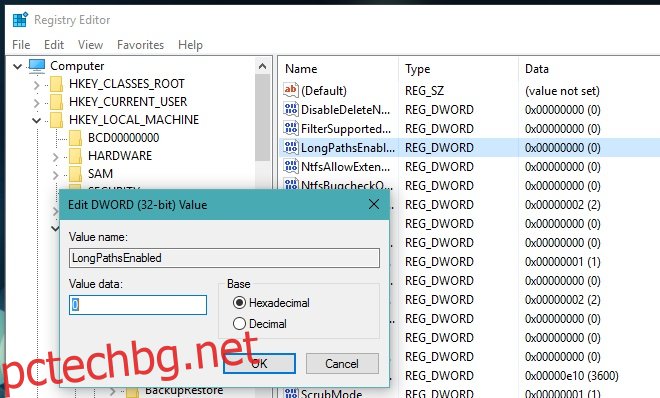
Това е всичко, което трябва да направите. Не е необходимо да рестартирате системата, за да влязат в сила промените. За да направите необходимите редакции в системния регистър или редактора на групови политики, трябва да имате административни привилегии. Най-добре е да направите това, влезли в администраторския акаунт и да отворите редактора на системния регистър или групови правила с администраторски права.